iOS16 버전 업데이트로 인해 아이폰 잠금 화면 위젯 기능이 한층 더 좋아졌죠!
화면 배경도 예쁘게 꾸밀 수 있고 위젯도 추가하여 날씨나 배터리 정보 등을 확인할 수 있게 되었는데요, 오늘은 할일 일정관리 어플 틱틱 TickTick을 추가하여 아이폰 잠금 화면 꾸미기를 진행해 보려고 합니다.

중요한 일정의 경우 이렇게 화면을 열어보지 않아도 편리하게 사용할 수 있다는 점이 장점인데요, 어떻게 하는지 알아보겠습니다.
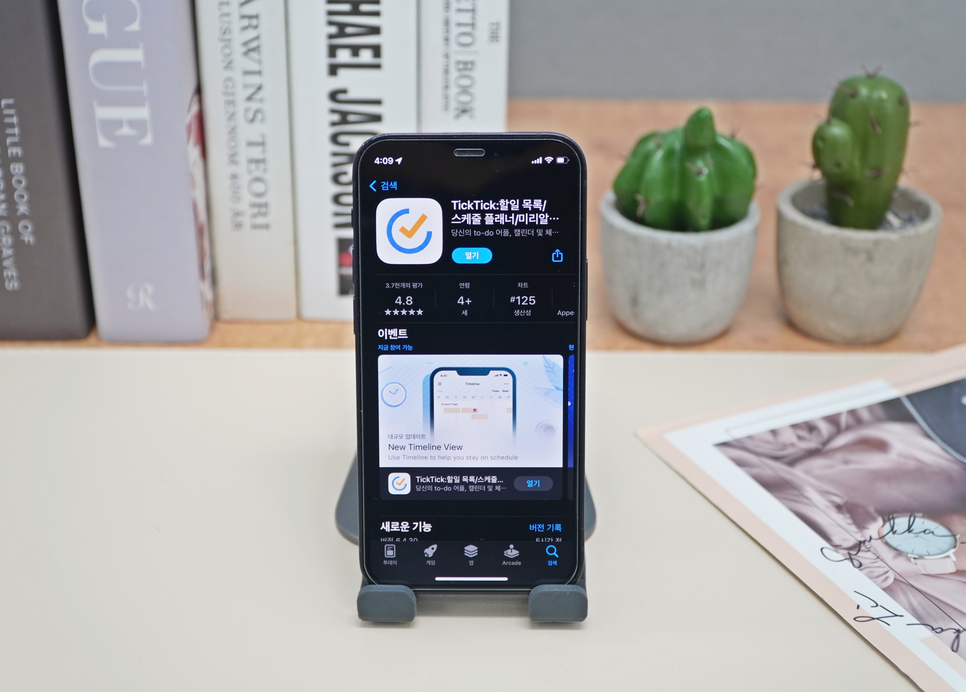
우선, 필자의 경우 일정관리를 위해 틱틱 어플을 사용하고 있어 이 앱을 기준으로 설명드리겠습니다. 당연히 TickTick 앱이 설치되어 있어야겠죠! 앱스토어를 통해 검색하시면 간단히 찾을 수 있으니 필요하시면 설치해 주세요.
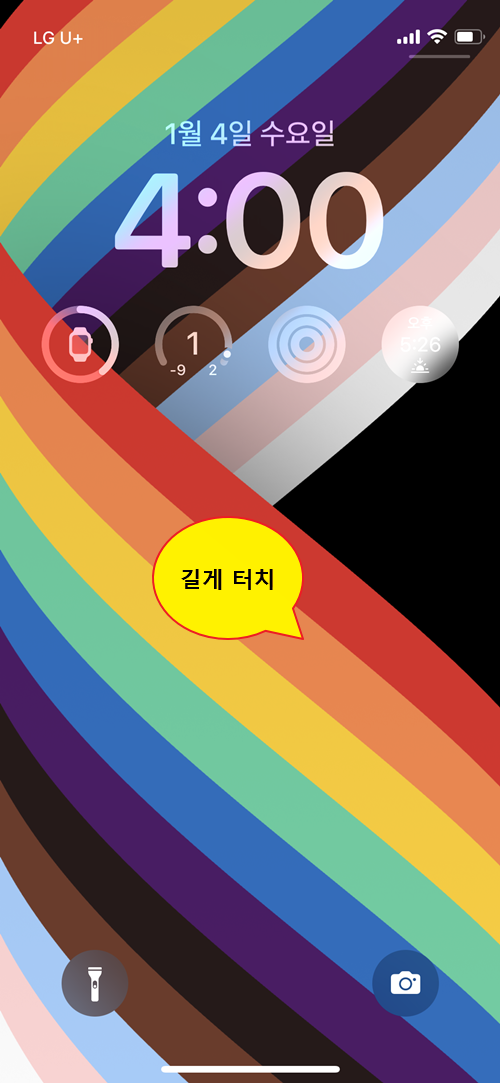
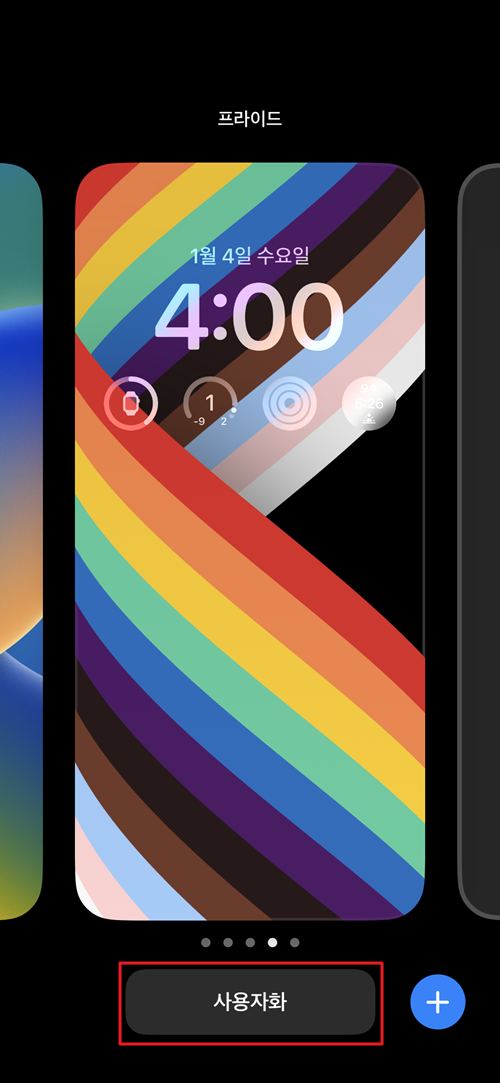
iPhone이 잠긴 상태에서 화면을 길게 터치합니다. 그리고, 화면 하단에 "사용자화" 버튼을 누르면 편집할 수 있는 화면으로 이동합니다.
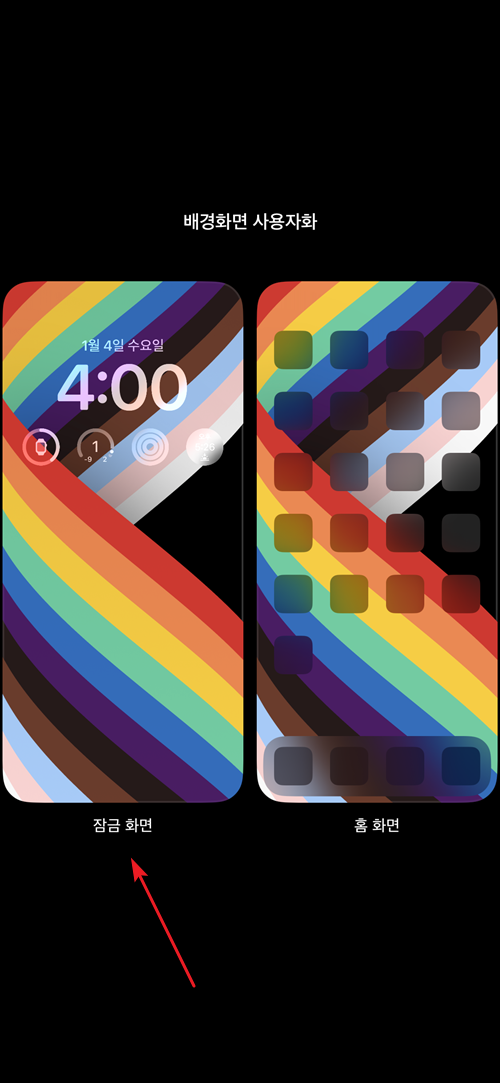

잠금/홈 화면 두 가지 선택지가 나오는데 여기서 잠금 화면을 터치하면 위젯을 추가할 수 있는 곳이 나타납니다.
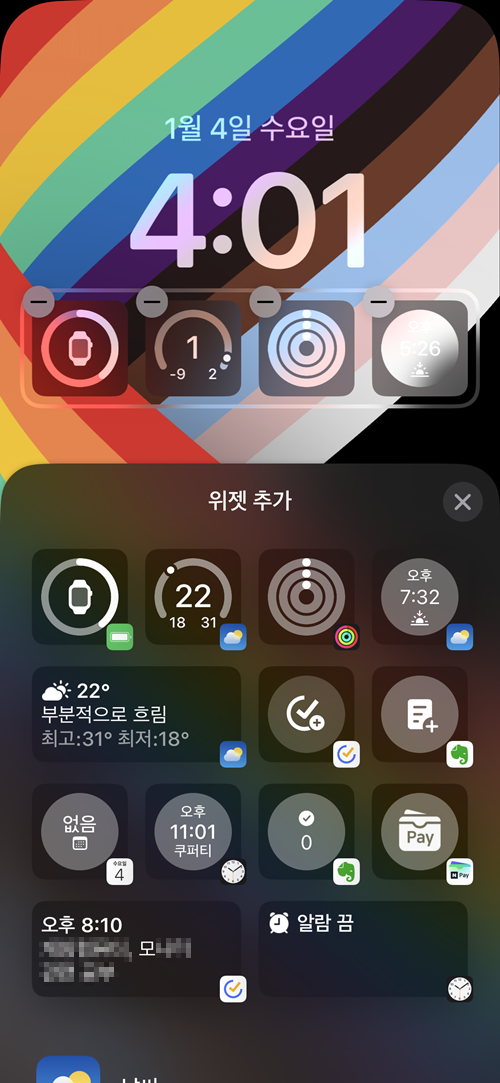
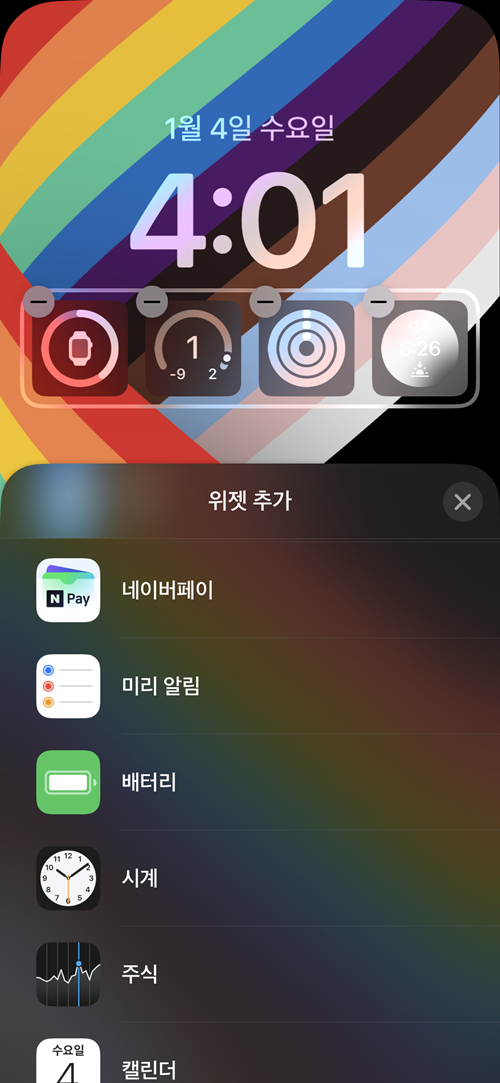
넣을 수 있는 곳은 3군데 영역으로 가장 아래 있는 목록을 터치하면 - 기호가 활성화되면서 추가하거나 뺄 수 있습니다. 총 4가지를 넣을 수 있으며 모두 추가되어 있다면 제거해 주어야 넣을 수 있습니다. 4개밖에 못 넣는다는 점은 좀 아쉬웠습니다.
해당 항목을 터치하면 삽입할 수 있는 위젯들이 다수 나타나는데, 날씨/일정/알람 등이 있으며 에버노트나 필자가 넣으려고 하는 일정 관리 어플 틱틱 같은 서드파티 앱도 확인할 수 있습니다.
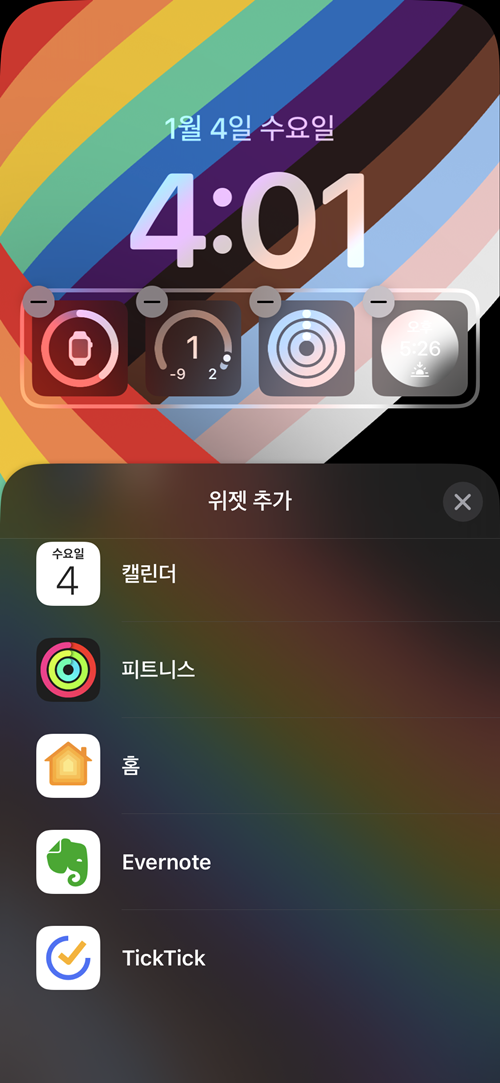
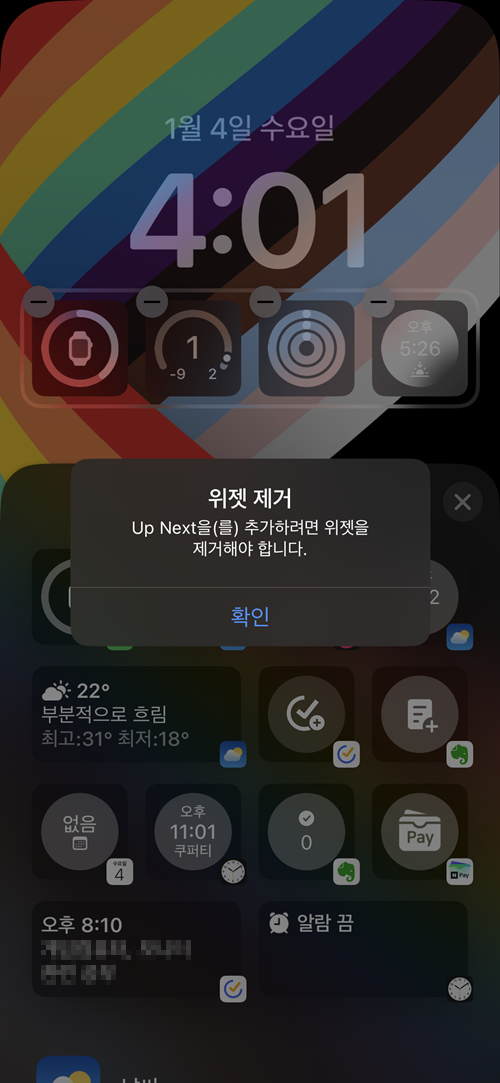
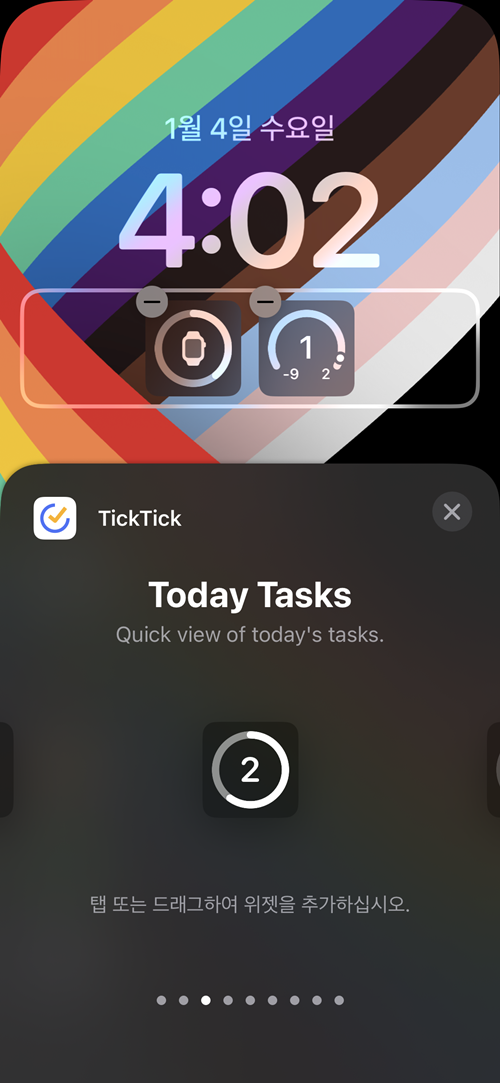
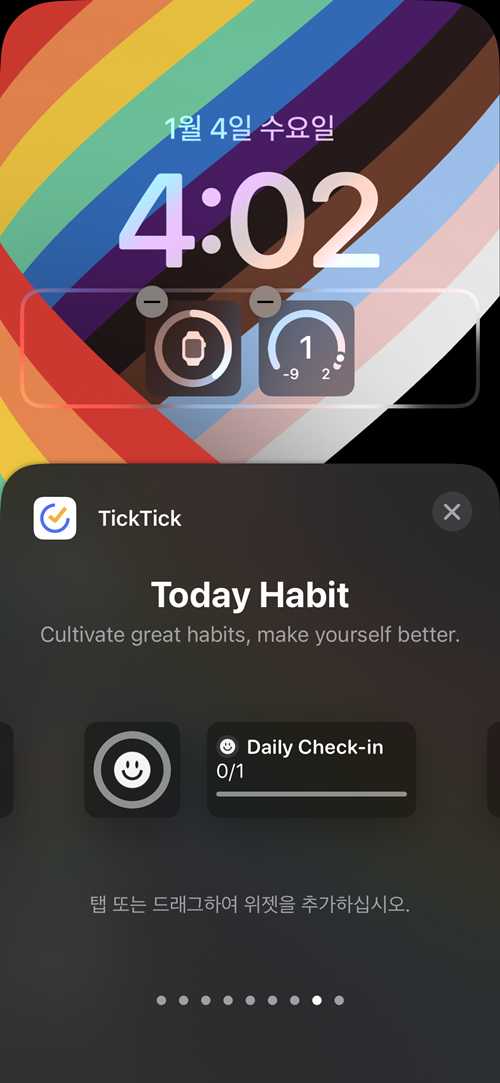
추가 영역에 원하는 앱 목록이 없다면 아래로 스크롤을 내리면 확인할 수 있고 TickTick을 선택한 후, 넣고 싶은 스타일을 정하면 됩니다.
단, 크기에 따라 공간을 차지하는 영역이 다르므로 기존에 삽입된 다른 위젯을 삭제해야 할 수도 있습니다.
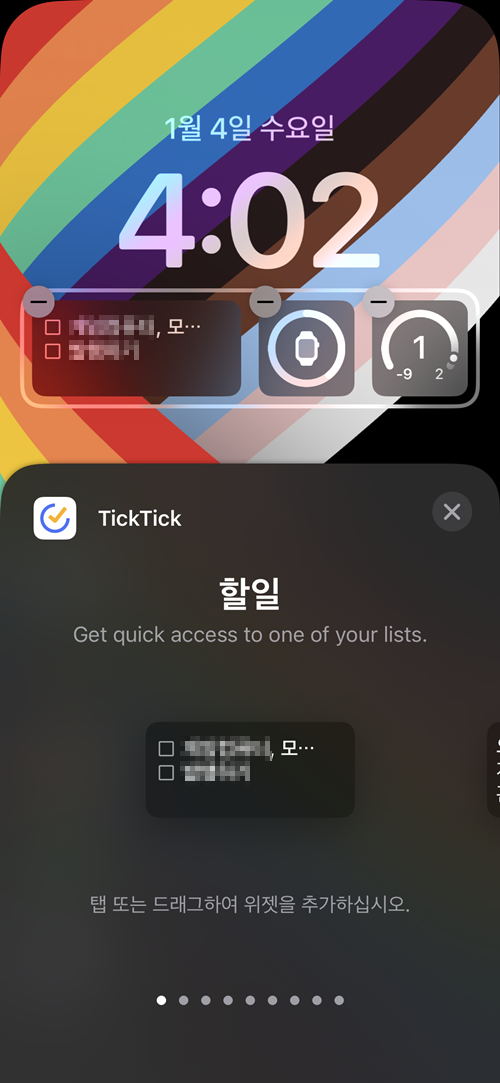
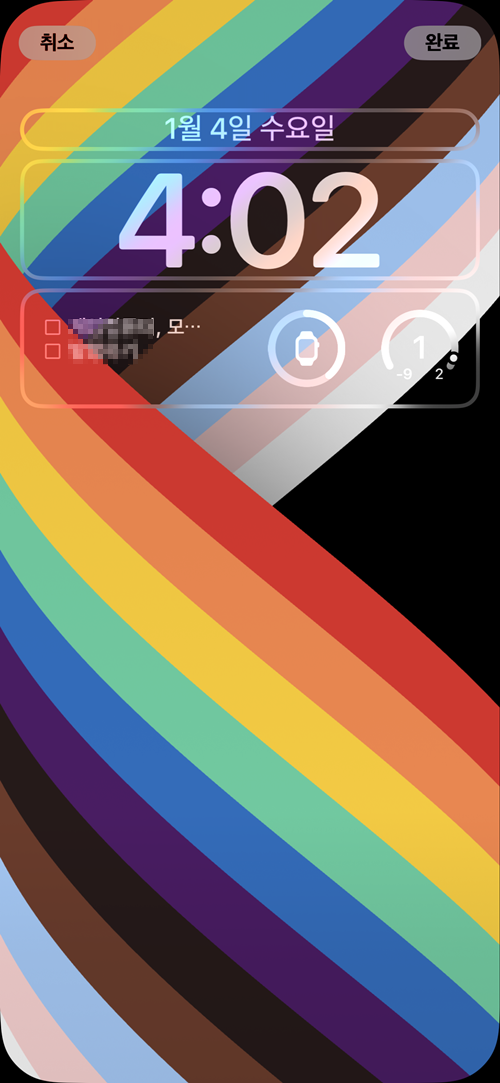
필자의 경우 바로 확인할 수 있도록 처리 내용이 표시되길 원해서 2칸을 차지하는 형태로 선택하여, 아이폰 잠금 화면 위젯 꾸미기를 완료할 수 있었습니다.

이제 아이폰 잠금을 해제하고 앱을 실행하지 않아도 바로 화면만 켜면 오늘 일정에 맞게 진행해야 할 업무를 체크할 수 있게 되었습니다.
날씨나 배터리 정보 확인 외에도 이렇게 아이폰 잠금 화면 위젯 추가 기능을 활용해 일정 관리 어플을 등록하고 편리하게 이용해 보시기 바랍니다. 감사합니다.
댓글